实验2ACCESS数据库基本操作
- 格式:doc
- 大小:225.00 KB
- 文档页数:8
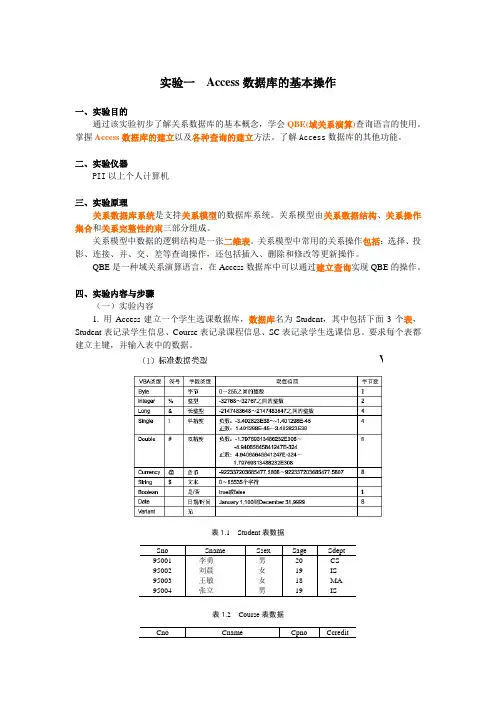
实验一Access数据库的基本操作一、实验目的通过该实验初步了解关系数据库的基本概念,学会QBE(域关系演算)查询语言的使用。
掌握Access数据库的建立以及各种查询的建立方法。
了解Access数据库的其他功能。
二、实验仪器PII以上个人计算机三、实验原理关系数据库系统是支持关系模型的数据库系统。
关系模型由关系数据结构、关系操作集合和关系完整性约束三部分组成。
关系模型中数据的逻辑结构是一张二维表。
关系模型中常用的关系操作包括:选择、投影、连接、并、交、差等查询操作,还包括插入、删除和修改等更新操作。
QBE是一种域关系演算语言,在Access数据库中可以通过建立查询实现QBE的操作。
四、实验内容与步骤(一)实验内容1. 用Access建立一个学生选课数据库,数据库名为Student,其中包括下面3个表,Student表记录学生信息、Course表记录课程信息、SC表记录学生选课信息。
要求每个表都建立主键,并输入表中的数据。
表1.1 Student表数据表1.2 Course表数据表1.3 SC表数据2.使用Access的QBE建立如下查询:(1)求信息系(IS)全体学生的姓名,查询名称保存为View_1。
(2)查询全体学生的全部数据,查询名称保存为View_2。
(3)求年龄大于19岁的学生的学号,查询名称保存为View_3。
(4)求计算机系年龄大于19岁的学生的学号,查询名称保存为View_4。
(5)查询算机系或者年龄大于19岁的学生的学号,查询名称保存为View_5。
(6)查询选修1号课的学生姓名,查询名称保存为View_6。
(7)查询信息系学生的平均年龄,查询名称保存为View_7。
(8)查全体男生的姓名,要求查询结果按所在系升序排序,对相同系的学生按年龄降序排序,查询名称保存为View_8。
3.使用Access的QBE完成下列更新操作,要求用查询完成:(1)把95001学生的年龄该为18岁,查询名称保存为View_a。
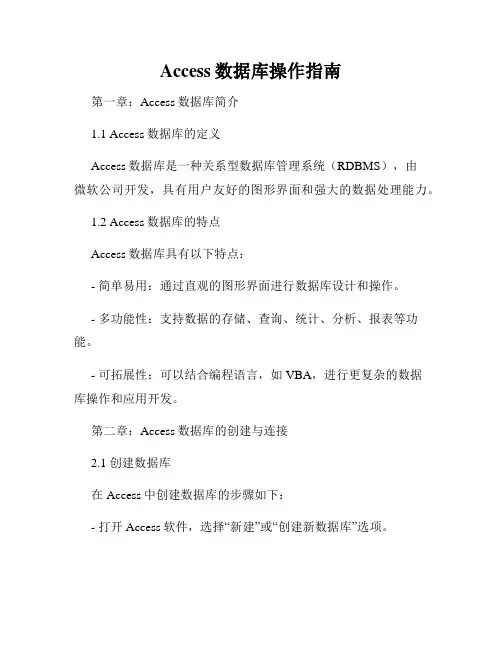
Access数据库操作指南第一章:Access数据库简介1.1 Access数据库的定义Access数据库是一种关系型数据库管理系统(RDBMS),由微软公司开发,具有用户友好的图形界面和强大的数据处理能力。
1.2 Access数据库的特点Access数据库具有以下特点:- 简单易用:通过直观的图形界面进行数据库设计和操作。
- 多功能性:支持数据的存储、查询、统计、分析、报表等功能。
- 可拓展性:可以结合编程语言,如VBA,进行更复杂的数据库操作和应用开发。
第二章:Access数据库的创建与连接2.1 创建数据库在Access中创建数据库的步骤如下:- 打开Access软件,选择“新建”或“创建新数据库”选项。
- 输入数据库名称和保存路径,点击“创建”按钮即可创建一个新的数据库。
2.2 连接数据库连接数据库的步骤如下:- 打开Access软件,选择“打开”或“连接”选项。
- 浏览到数据库文件的路径,选择要连接的数据库文件,点击“打开”按钮即可连接到数据库。
第三章:Access数据库的表格设计3.1 创建表格在Access中创建表格的步骤如下:- 打开目标数据库,选择“表格”选项。
- 选择“设计视图”选项卡,在界面中定义表格的字段名和数据类型。
- 点击保存按钮,输入表格名称即可创建表格。
3.2 设计表格结构在设计表格结构时,应注意以下几点:- 定义主键:选择一个字段作为表的主键,用于唯一标识每条记录。
- 设置字段属性:根据数据类型选择适当的字段属性,如文本、数字、日期等。
- 建立关系:如果有多个表格,可以通过字段关系建立关联,实现数据的一致性和完整性。
第四章:Access数据库的数据操作4.1 插入数据在Access中插入数据的步骤如下:- 打开目标表格,选择“数据表”选项。
- 在表格中添加新的行,填写相应字段的值。
- 点击保存按钮,保存新记录到表格中。
4.2 更新数据在Access中更新数据的步骤如下:- 打开目标表格,选择“数据表”选项。
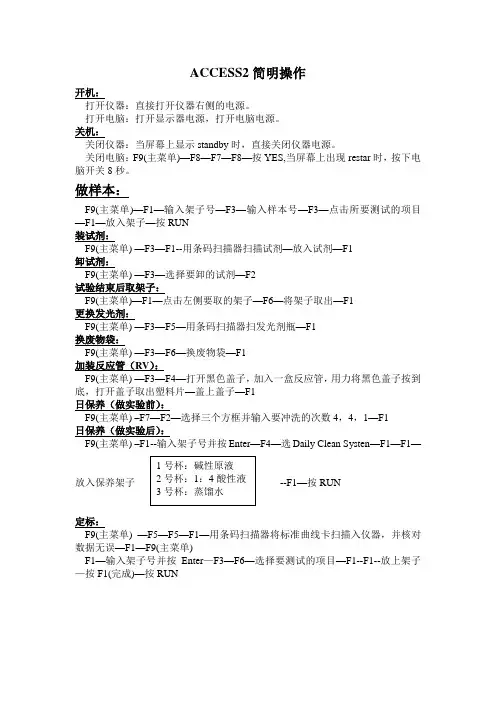
ACCESS2简明操作
开机:
打开仪器:直接打开仪器右侧的电源。
打开电脑:打开显示器电源,打开电脑电源。
关机:
关闭仪器:当屏幕上显示standby时,直接关闭仪器电源。
关闭电脑:F9(主菜单)—F8—F7—F8—按YES,当屏幕上出现restar时,按下电脑开关8秒。
做样本:
F9(主菜单)—F1—输入架子号—F3—输入样本号—F3—点击所要测试的项目—F1—放入架子—按RUN
装试剂:
F9(主菜单) —F3—F1--用条码扫描器扫描试剂—放入试剂—F1
卸试剂:
F9(主菜单) —F3—选择要卸的试剂—F2
试验结束后取架子:
F9(主菜单)—F1—点击左侧要取的架子—F6—将架子取出—F1
更换发光剂:
F9(主菜单) —F3—F5—用条码扫描器扫发光剂瓶—F1
换废物袋:
F9(主菜单) —F3—F6—换废物袋—F1
加装反应管(RV):
F9(主菜单) —F3—F4—打开黑色盖子,加入一盒反应管,用力将黑色盖子按到底,打开盖子取出塑料片—盖上盖子—F1
日保养(做实验前):
F9(主菜单) –F7—F2—选择三个方框并输入要冲洗的次数4,4,1—F1
日保养(做实验后):
F9(主菜单) –F1--输入架子号并按Enter—F4—选Daily Clean Systen—F1—F1—
放入保养架子
--F1—按RUN
定标:
F9(主菜单) —F5—F5—F1—用条码扫描器将标准曲线卡扫描入仪器,并核对数据无误—F1—F9(主菜单)
F1—输入架子号并按Enter—F3—F6—选择要测试的项目—F1--F1--放上架子—按F1(完成)—按RUN。
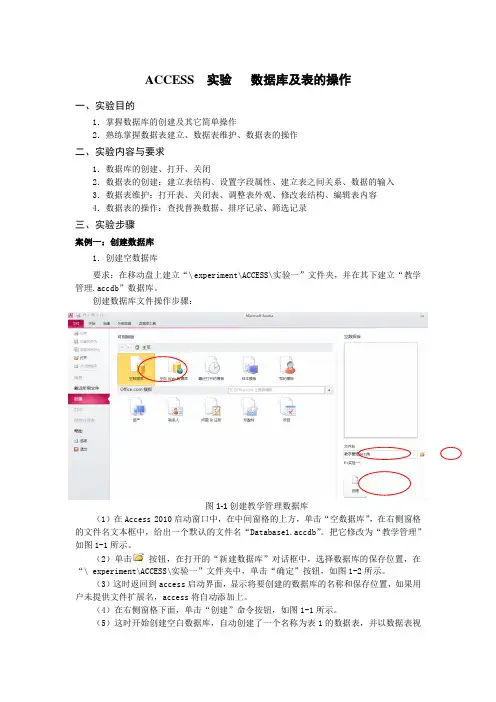
ACCESS 实验数据库及表的操作一、实验目的1.掌握数据库的创建及其它简单操作2.熟练掌握数据表建立、数据表维护、数据表的操作二、实验内容与要求1.数据库的创建、打开、关闭2.数据表的创建:建立表结构、设置字段属性、建立表之间关系、数据的输入3.数据表维护:打开表、关闭表、调整表外观、修改表结构、编辑表内容4.数据表的操作:查找替换数据、排序记录、筛选记录三、实验步骤案例一:创建数据库1.创建空数据库要求:在移动盘上建立“\experiment\ACCESS\实验一”文件夹,并在其下建立“教学管理.accdb”数据库。
创建数据库文件操作步骤:图1-1创建教学管理数据库(1)在Access 2010启动窗口中,在中间窗格的上方,单击“空数据库”,在右侧窗格的文件名文本框中,给出一个默认的文件名“Database1.accdb”。
把它修改为“教学管理”如图1-1所示。
(2)单击按钮,在打开的“新建数据库”对话框中,选择数据库的保存位置,在“\ experiment\ACCESS\实验一”文件夹中,单击“确定”按钮,如图1-2所示。
(3)这时返回到access启动界面,显示将要创建的数据库的名称和保存位置,如果用户未提供文件扩展名,access将自动添加上。
(4)在右侧窗格下面,单击“创建”命令按钮,如图1-1所示。
(5)这时开始创建空白数据库,自动创建了一个名称为表1的数据表,并以数据表视图方式打开这个表1,如图1-3所示。
图1-2“文件新建数据库”对话框(6)这时光标将位于“添加新字段”列中的第一个空单元格中,现在就可以输入添加数据,或者从另一数据源粘贴数据。
图1-3表1的数据表视图2.使用模板创建Web数据库要求:利用模板创建“联系人Web数据库.accdb”数据库,保存在“\ experiment\ACCESS\实验一”文件夹中。
操作步骤:(1)启动Access。
(2)在启动窗口中的模板类别窗格中,双击样本模板,打开“可用模板”窗格,可以看到Access提供的12个可用模板分成两组。
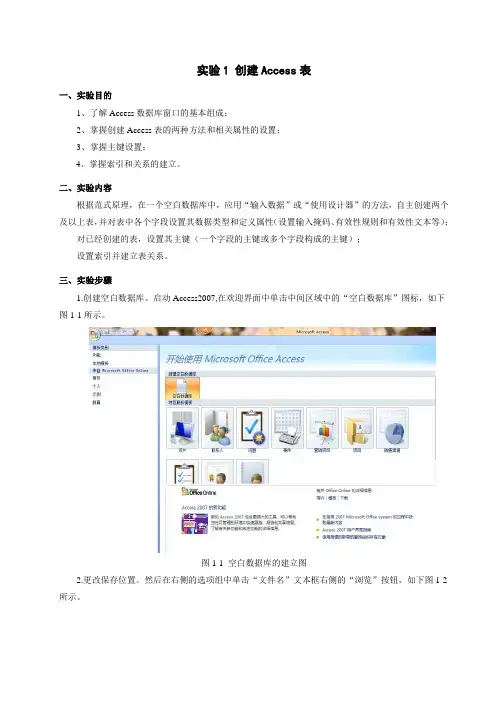
实验1 创建Access表一、实验目的1、了解Access数据库窗口的基本组成;2、掌握创建Access表的两种方法和相关属性的设置;3、掌握主键设置;4、掌握索引和关系的建立。
二、实验内容根据范式原理,在一个空白数据库中,应用“输入数据”或“使用设计器”的方法,自主创建两个及以上表,并对表中各个字段设置其数据类型和定义属性(设置输入掩码、有效性规则和有效性文本等);对已经创建的表,设置其主键(一个字段的主键或多个字段构成的主键);设置索引并建立表关系。
三、实验步骤1.创建空白数据库。
启动Access2007,在欢迎界面中单击中间区域中的“空白数据库”图标,如下图1-1所示。
图1-1 空白数据库的建立图2.更改保存位置。
然后在右侧的选项组中单击“文件名”文本框右侧的“浏览”按钮,如下图1-2 所示。
图1-2 文件名的更改图3.选择保存位置。
弹出“文件新建数据库”对话框,从“保存位置”下拉列表将路径定位于“桌面”,如下图1-3所示。
图1-3 保存位置选择图4.输入文件名。
在“文件名”文本框中输入“学生信息”,然后单击“保存”按钮,如下图1-4所示。
图1-4 文件名修改图5.创建数据库。
返回欢迎界面,击“创建”按钮,如下图1-5所示。
图1-5 创建数据库图6.保存表。
右击表窗口上方的“表1”标签,从弹出的快捷菜单中选择“保存”命令,如下图1-6所示。
图1-6 表格保存图7.输入保存的表名称。
弹出“另存为”对话框,在“表名称”文本框中输入“学生信息”,再单击“确定”按钮,如下图1-7所示。
图1-7 学生名册建立图8.切换至设计视图。
在“表工具-数据表”选项卡中单击“视图”按钮,从弹出的下拉列表中选择“设计视图”选择,如下图1-8所示。
图1-8 视图切换图9.输入字段名称。
在设计视图中输入“学号”、“姓名”、“专业”和“爱好”,如下图1-9所示。
图1-9 设计视图字段输入图10.选择数据类型。
选中“学号”字段右侧的文本框,单击其右侧的下三角按钮,从弹出的下拉列表中选择数据类型为“数字”,如下图1-10所示。

Access数据库的基本操作在今天的实践练习开始,请大家回忆一下我们利用“百度”搜索信息,在百度网页的文本框中输入关键词,并点击“百度一下”按钮之后,将会显示出很多与关键词内容相关的网址。
通过“百度”我们可以搜索“上知天文,下知地理的所有信息”,它除了不知道上帝长得什么模样之外,似乎什么都知道,其实百度之所以可以做到这些,是因为它的后台有一个非常强大的数据库管理系统在支撑。
它的工作原理我们可以从下面的图中来读取。
那么今天我们就来了解一下“数据库管理系统”中的核心部件——数据库。
用Access 来实现数据库的创建与基本操作。
一、数据库的基础知识1.数据库:数据库是信息资源管理的一种非常有效的方式,通过它人们能够高效和方便地收集、加工、存储、管理信息。
其实质即是数据按照某一种模型组织起来,可以被各种用户或应用程序共享的数据的集和。
2.数据库中有若干“表”构成,表和表之间可以是相互关联的。
如我们今天体验的数据中“课程信息表”和“课程选修信息表”就是通过共同的“课程编号”建立联系的。
每一张表中由若干条“记录”组成,每一条“记录”又由若干个“字段”组成。
这个性质与Excel 电子表格相似。
二、建立数据库及表1.建立数据库:请同学们在桌面上建立名为:stu+姓名的数据库。
2.在数据库中建立数据表。
我们一般使用“使用设计器创建表”和“通过输入数据创建表”两种方式完成。
请同学们选择合适的方式建立数据表(表名称为:class)。
数据表中要求包含“编号”、“姓名”、“班级”、“语文”、“数学”、“英语”、“物理”和“化学”8个字段。
并通过数据源“学生成绩表.xls”中输入3条件记录。
建立数据库和数据表的帮助视频使用设计器创建表的帮助视频3.数据表的编辑:我们可以通过输入来添加记录以及删除来实现记录的删除。
接下来请同学们删除编号为“080202010004”的记录;并添加如下记录信息:编号:080202010855 姓名:孟卓班级3 语文:114 数学:93 英语:84物理:51 化学:66三、拓展练习——表的查询建立数据库的最主要的目的就是便于我们对大量数据的快速、有效的查询。
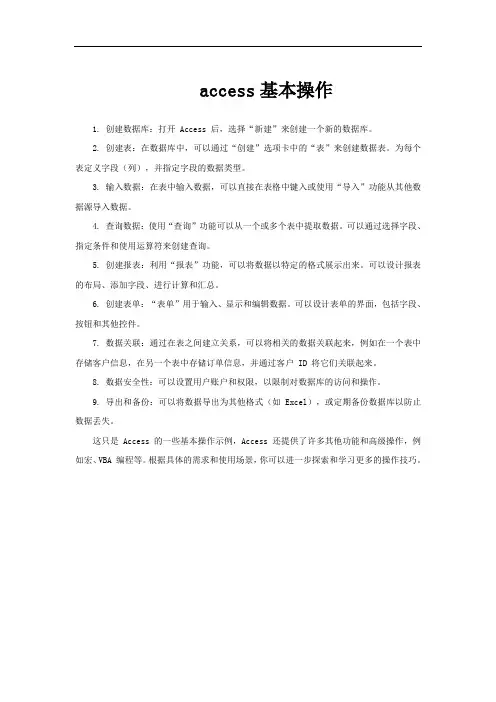
access基本操作
1. 创建数据库:打开 Access 后,选择“新建”来创建一个新的数据库。
2. 创建表:在数据库中,可以通过“创建”选项卡中的“表”来创建数据表。
为每个表定义字段(列),并指定字段的数据类型。
3. 输入数据:在表中输入数据,可以直接在表格中键入或使用“导入”功能从其他数据源导入数据。
4. 查询数据:使用“查询”功能可以从一个或多个表中提取数据。
可以通过选择字段、指定条件和使用运算符来创建查询。
5. 创建报表:利用“报表”功能,可以将数据以特定的格式展示出来。
可以设计报表的布局、添加字段、进行计算和汇总。
6. 创建表单:“表单”用于输入、显示和编辑数据。
可以设计表单的界面,包括字段、按钮和其他控件。
7. 数据关联:通过在表之间建立关系,可以将相关的数据关联起来,例如在一个表中存储客户信息,在另一个表中存储订单信息,并通过客户 ID 将它们关联起来。
8. 数据安全性:可以设置用户账户和权限,以限制对数据库的访问和操作。
9. 导出和备份:可以将数据导出为其他格式(如 Excel),或定期备份数据库以防止数据丢失。
这只是 Access 的一些基本操作示例,Access 还提供了许多其他功能和高级操作,例如宏、VBA 编程等。
根据具体的需求和使用场景,你可以进一步探索和学习更多的操作技巧。
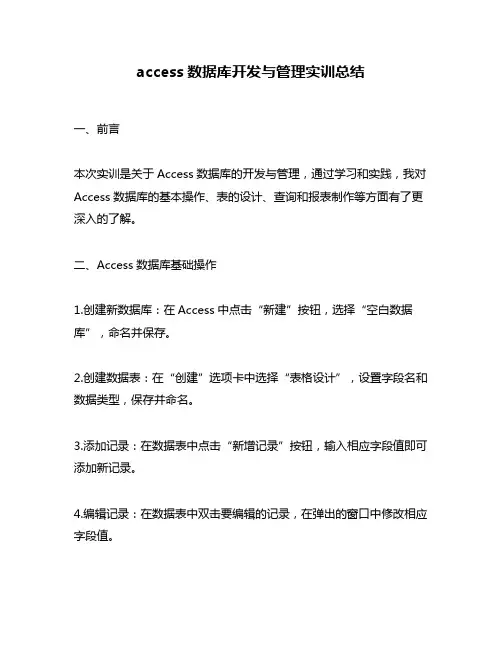
access数据库开发与管理实训总结一、前言本次实训是关于Access数据库的开发与管理,通过学习和实践,我对Access数据库的基本操作、表的设计、查询和报表制作等方面有了更深入的了解。
二、Access数据库基础操作1.创建新数据库:在Access中点击“新建”按钮,选择“空白数据库”,命名并保存。
2.创建数据表:在“创建”选项卡中选择“表格设计”,设置字段名和数据类型,保存并命名。
3.添加记录:在数据表中点击“新增记录”按钮,输入相应字段值即可添加新记录。
4.编辑记录:在数据表中双击要编辑的记录,在弹出的窗口中修改相应字段值。
5.删除记录:在数据表中选中要删除的记录,点击“删除”按钮即可删除该条记录。
三、Access数据库高级操作1.查询数据:在“查询”选项卡中选择“简单查询向导”,设置查询条件和输出字段,即可得到符合条件的结果集。
2.复杂查询:使用SQL语句进行复杂查询,可以实现多表联合查询、分组统计等功能。
3.报表制作:在“报告”选项卡中选择“报告向导”,设置报告类型和输出字段,即可生成相应报告。
4.宏编程:使用宏编程可以实现自动化操作、批量处理等功能。
四、Access数据库管理1.备份与恢复:通过备份数据库文件,可以避免数据丢失或损坏的风险,同时也可以通过恢复备份文件来恢复数据。
2.权限管理:通过设置用户权限,可以控制用户对数据库的访问和操作权限。
3.性能优化:通过调整数据库参数、优化查询语句等方式,可以提高数据库的性能和响应速度。
五、实践总结通过本次实训,我学习了Access数据库的基础操作和高级功能,了解了数据库设计和管理的基本原则。
在实践中,我遇到了一些问题,在老师和同学的帮助下逐步解决。
同时,我也发现了自己在操作中存在的不足之处,需要进一步加强学习和练习。
六、结语Access数据库是一种功能强大的关系型数据库软件,在数据管理和处理方面具有广泛应用。
通过本次实训,我对Access数据库有了更深入的认识和理解,并且掌握了一些基本技能。
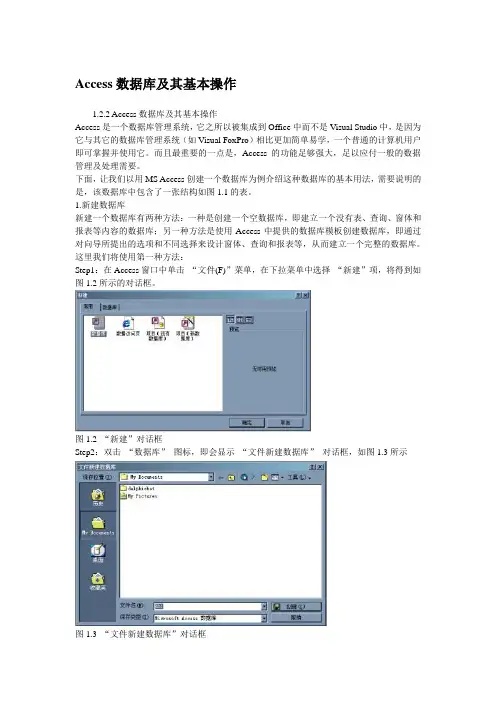
Access数据库及其基本操作1.2.2 Access数据库及其基本操作Access是一个数据库管理系统,它之所以被集成到Office中而不是Visual Studio中,是因为它与其它的数据库管理系统(如Visual FoxPro)相比更加简单易学,一个普通的计算机用户即可掌握并使用它。
而且最重要的一点是,Access的功能足够强大,足以应付一般的数据管理及处理需要。
下面,让我们以用MS Access创建一个数据库为例介绍这种数据库的基本用法,需要说明的是,该数据库中包含了一张结构如图1.1的表。
1.新建数据库新建一个数据库有两种方法:一种是创建一个空数据库,即建立一个没有表、查询、窗体和报表等内容的数据库;另一种方法是使用Access中提供的数据库模板创建数据库,即通过对向导所提出的选项和不同选择来设计窗体、查询和报表等,从而建立一个完整的数据库。
这里我们将使用第一种方法:Step1:在Access窗口中单击“文件(F)”菜单,在下拉菜单中选择“新建”项,将得到如图1.2所示的对话框。
图1.2 “新建”对话框Step2:双击“数据库”图标,即会显示“文件新建数据库”对话框,如图1.3所示图1.3 “文件新建数据库”对话框Step3:在文件名文本框中输入要保存数据库的文件夹及新建的数据库名,如“C:\test”,然后选择“确定”。
即可创建好一个名为“test”的数据库,并显示如图1.4。
图1.4 test 数据库窗口二.添加数据表表是Access数据库的基础,是信息的载体。
其它对象如查询、窗体和报表,也是将表中的信息以各种形式表现出来,方便用户使用这些信息。
在Access中,创建表的方法有三种:一是使用设计器创建表;二是通过输入数据创建表;三是利用向导创建表。
在这里,我们采用第一种方法创建表:Step4:在图1.4的窗体中,双击“使用设计器创建表”,则会出现如图1.5所示的对话框。
图1.5 表设计器对话框Step5:在“字段名称”列的第一行中输入authors表的第一个字段的名字id。

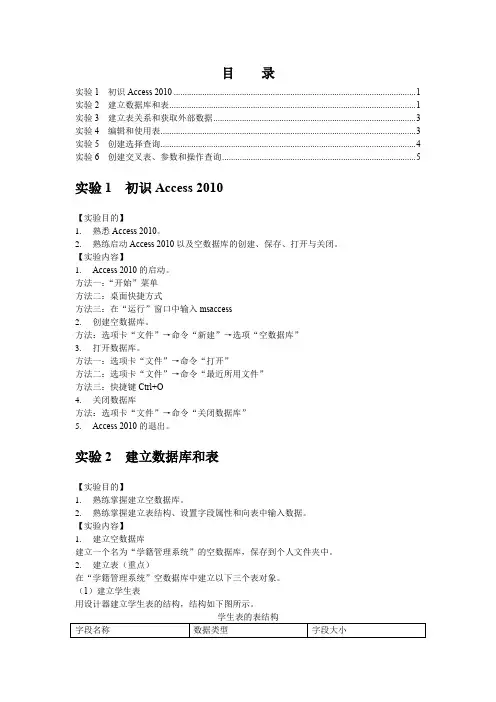
目录实验1 初识Access 2010 (1)实验2 建立数据库和表 (1)实验3 建立表关系和获取外部数据 (3)实验4 编辑和使用表 (3)实验5 创建选择查询 (4)实验6 创建交叉表、参数和操作查询 (5)实验1 初识Access 2010【实验目的】1.熟悉Access 2010。
2.熟练启动Access 2010以及空数据库的创建、保存、打开与关闭。
【实验内容】1.Access 2010的启动。
方法一:“开始”菜单方法二:桌面快捷方式方法三:在“运行”窗口中输入msaccess2.创建空数据库。
方法:选项卡“文件”→命令“新建”→选项“空数据库”3.打开数据库。
方法一:选项卡“文件”→命令“打开”方法二:选项卡“文件”→命令“最近所用文件”方法三:快捷键Ctrl+O4.关闭数据库方法:选项卡“文件”→命令“关闭数据库”5.Access 2010的退出。
实验2 建立数据库和表【实验目的】1.熟练掌握建立空数据库。
2.熟练掌握建立表结构、设置字段属性和向表中输入数据。
【实验内容】1.建立空数据库建立一个名为“学籍管理系统”的空数据库,保存到个人文件夹中。
2.建立表(重点)在“学籍管理系统”空数据库中建立以下三个表对象。
(1)建立学生表用设计器建立学生表的结构,结构如下图所示。
A)设置主键学生表的主键为“学号”。
B)设置默认值将“民族”字段的默认值设为“汉族”。
C)设置显示格式设置“出生日期”字段为长日期显示格式。
D)设置输入掩码要求“学号”的字段值只能为10个数字。
E)为学生表输入记录。
(输入5条以上)(2)建立课程表使用设计器建立课程表的表结构,表结构如下图所示。
B)输入课程表中的记录(输入5条以上)(3)建立成绩表用设计器建立成绩表的结构,结构如下图所示。
A)设置主键将成绩表的主键设置为“学号”与“课程编号”两个字段。
B)设置有效性规则及有效性文本为各成绩字段分别设置有效性规则,即成绩在0-100之间,并设置有效性文本“成绩的范围应在0-100之间”C)设置输入掩码要求“成绩”字段值整数部分最多3位数字且保留1位小数。
ACCESS数据库的基本操作一、建立数据库ACCESS数据库是一个独立的文件,其扩展名为.MDB。
它所包含的对象:表(Table) 、查询(Query) 、窗体、报表、数据访问页、宏、模块等。
一个数据库可以拥有多个表、多个查询及多个其它对象,而表是整个数据库的基础。
创建数据库的二种方式:1.启动Access 2002时创建数据库“开始,程序,Microsoft access”→“空access 数据库”→指定保存位置和文件名2.进入Access 2002后创建数据库“文件,新建”→“常用”选项卡上选择“数据库”→指定保存位置和文件名→“创建”二、建立表创建表的三种方式:1. 使用表设计器创建表结构2. 使用“表向导”(利用示例表)创建表结构3. 通过输入数据直接创建表结构和记录重点掌握:使用表设计器创建表的步骤:1、设计表结构数据库窗口“表”面板→双击“使用设计器创建表”→打开“设计视图”→设计表结构→“关闭”设计视图→输入表名。
2、输入表记录双击表名打开“数据表视图”→输入表记录→“关闭”数据表视图。
关于表的说明:1)表的三要素:表名、记录(行)、字段(列)2)表的定义项:表名、字段名、字段数据类型、字段属性和表的主关键字。
表的可选定义项:字段说明、表的属性。
3)表的命名:字母、汉字、数字、空格和除了句号、叹号、方括号等字符以外字符的任何组合。
(在同一个数据库中,表名不能重复)关于字段的说明:1)字段名:每一个字段都必须有一个唯一的名字。
①字段名长度不超过64个字符。
②字段名可以包含字母、汉字、数字、空格(但空格不能为首字符),还可以包含大部分标点符号。
③字段名不能出现句号(。
)、叹号(!)、方括号([ ])。
④在同一张表中,字段名不能重复使用。
2)字段的数据类型3)字段的属性说明:●字段大小:指定文本型字段大小或数字型字段的类型;●小数位数:对数值和货币型指定小数的位数;●格式:控制数据显示或打印的格式,如YY-MM-DD;●输入法模式:定义当焦点移至字段时是否自动开启输入法;●输入掩码:字段中输入数据的模式;●标题:用于在数据表视图、窗体和报表中取代字段的名称;●默认值:添加新记录时,自动加入到字段中的值;●有效性规则:指定输入的数据必须满足的条件●有效性文本:当输入的数据不符合有效性规则时显示的信息;●必填字段:对该字段输入数据时是否允许不输入;●允许空字符串:文本或备注型字段是否允许以空串存储;●索引:是否允许对该字段建立索引。
Access数据库实验报告一、实验目的本次实验的主要目的是熟悉和掌握 Access 数据库的基本操作和应用,包括数据库的创建、表的设计与操作、数据的录入与编辑、查询的创建与使用、报表的生成以及关系的建立等,以提高对数据库管理系统的理解和实践能力。
二、实验环境操作系统:Windows 10数据库软件:Microsoft Access 2019三、实验内容及步骤(一)数据库的创建1、打开 Microsoft Access 2019 软件。
2、选择“新建空白数据库”,为数据库命名为“学生管理系统”,并选择保存位置。
(二)表的设计与操作1、在“学生管理系统”数据库中,创建“学生信息表”。
字段包括:学号(文本,主键)、姓名(文本)、性别(文本)、年龄(数字)、班级(文本)。
设置字段的数据类型、大小、必填等属性。
2、同样的方法,创建“课程表”和“成绩表”。
“课程表”字段:课程编号(文本,主键)、课程名称(文本)、学分(数字)。
“成绩表”字段:学号(文本,外键)、课程编号(文本,外键)、成绩(数字)。
(三)数据的录入与编辑1、打开“学生信息表”,录入若干学生的信息。
2、对录入的数据进行修改、删除和添加操作,确保数据的准确性和完整性。
(四)查询的创建与使用1、创建简单查询,如查询所有年龄大于 18 岁的学生信息。
在“创建”选项卡中,选择“查询设计”。
添加“学生信息表”,选择需要的字段和条件。
运行查询,查看结果。
2、创建多表查询,如查询学生的学号、姓名、课程名称和成绩。
依次添加“学生信息表”“课程表”“成绩表”。
通过关联字段建立表之间的关系。
选择需要的字段和条件,运行查询。
(五)报表的生成1、基于“学生信息表”创建报表,展示学生的基本信息。
在“创建”选项卡中,选择“报表设计”。
选择“学生信息表”作为数据源。
布局报表,添加标题、页码等元素。
2、对报表进行格式设置,如字体、颜色、对齐方式等。
(六)关系的建立1、建立“学生信息表”和“成绩表”之间的关系,通过“学号”字段进行关联。
Access数据库管理入门指南第一章:什么是Access数据库管理Access数据库是一种广泛应用于各个领域的关系型数据库管理系统。
它可以帮助个人用户和小型企业进行数据的存储、管理和分析。
Access提供了友好的用户界面和一系列强大的功能,使得用户可以轻松创建和管理数据库。
第二章:Access数据库的基本操作2.1 创建数据库打开Access软件,在新建标签页中选择“空白数据库”选项,将其保存为一个新的数据库文件。
用户可以设置数据库的名称和保存路径。
2.2 创建数据表在新建的数据库中,选择“创建”标签页,点击“表格设计”,然后按照需求设置数据表的字段和数据类型。
可以为每个字段设置主键、唯一索引和默认值等属性。
2.3 插入数据双击新建的数据表,进入数据表视图。
在底部的空白行中输入相应数据,或者选择导入Excel等外部文件。
点击保存后,数据将被插入到数据表中。
2.4 修改和删除数据在数据表中选择要修改或删除的记录,点击相应按钮,即可进行编辑。
注意在删除数据之前要谨慎确认,以免误操作导致数据丢失。
第三章:Access数据库的查询和报表功能3.1 查询数据在数据库中,选择“创建”标签页,点击“查询设计”,然后选择要查询的数据表和字段。
可以设置条件、排序和分组等,以获得符合要求的数据查询结果。
3.2 创建报表在数据库中,选择“创建”标签页,点击“报表设计”,然后根据需要选择要展示的数据表和字段。
可以设置报表的布局、样式和汇总等,以生成符合要求的数据报表。
第四章:Access数据库的关系和查询4.1 建立表之间的关系在Access中,使用主键和外键来建立不同表之间的关系。
在设计表格时,选择“工具”标签页中的“关系”按钮,然后按照需要建立表之间的关系。
4.2 使用查询进行数据关联在查询设计视图中,选择要关联的数据表,然后在字段列表中选择要关联的字段。
Access会根据选择的字段自动关联数据,并生成结果集。
用户可以根据需要设置关联条件和查询结果。
如何使用Access进行数据库建立与查询一、介绍Access是一款微软开发的数据库管理系统,广泛应用于办公场所和个人用户。
它提供了一个友好的用户界面和强大的功能,使得数据库的建立和查询变得更加简单和高效。
本文将介绍如何使用Access进行数据库建立与查询,帮助用户快速上手并提升工作效率。
二、数据库建立1. 创建新数据库首先,打开Access软件,点击“文件”菜单,然后选择“新建”来创建新的数据库。
在新建数据库的对话框中,填写数据库名称和存储路径,然后点击“创建”按钮即可。
2. 建立数据表在数据库中,数据表是最基本的组织和存储数据的方式。
点击“创建”选项卡,选择“表格设计”来开始建立数据表。
在数据表设计视图中,可以定义表的各个字段,包括字段名称、数据类型、长度等。
在表的设计视图中,点击每个字段的属性,在弹出的对话框中进行设置。
3. 定义主键和索引在数据表中,主键是用来唯一标识一条记录的字段,它的值不能重复。
在Access中,可以通过在字段属性中选择“主键”来定义主键。
索引是用来提高数据检索速度的一种数据结构。
在Access中,可以在字段上创建索引,以加快查询操作的速度。
在数据表设计视图中,选择需要创建索引的字段,在字段属性中选择“索引”并设置相应的选项。
4. 建立数据关系在数据库中,常常需要建立不同数据表之间的关系。
在Access 中,可以通过在数据表设计视图中选择“工具”选项卡,并点击“数据关系管理器”来建立数据关系。
在数据关系管理器中,可以选择需要建立关系的数据表,并通过拖拽字段进行关系的建立。
通过定义主键和外键来实现不同数据表之间的关联。
三、数据库查询1. 创建查询在Access中,可以通过查询来检索、过滤和排序数据库中的数据。
点击“创建”选项卡,选择“查询设计”来创建新的查询。
在查询设计视图中,通过选择数据表和字段,并使用逻辑运算符和关系操作符来定义查询的条件。
可以通过添加计算字段、排序字段和汇总字段来进一步优化查询结果。
Access数据库基础操作Access数据库是微软公司的一套关系型数据库管理系统。
该数据库系统提供了一系列功能强大、使用方便的工具,允许用户在其中创建、存储、修改和查询他们的数据。
本文将从以下四个方面介绍Access数据库的基础操作:创建数据库、创建表、数据输入和查询数据。
一、创建数据库在Access中创建数据库是默认操作,只需打开Access程序,从主菜单栏选择“文件”,选择“新建”并在弹出的窗口中选择“空白数据”即可创建一个新的数据库。
用户可以选择在弹出窗口中输入数据库名称、选择保存的位置和文件格式。
Access支持多种文件格式(如.accdb、.mdb等),可以根据自己的需求进行选择。
二、创建表在Access中,表是一个非常重要的组件。
表是一些相关数据组成的集合,是数据库中存储数据的最基本的形式。
在Access中,用户可以轻松地创建表,只需单击“表设计”按钮并输入相应的列(字段)名和数据类型即可。
在创建一个新表之前,用户需要考虑一些关键因素。
例如,表必须有一个主键(Primary Key),用于标识每个数据行的唯一性。
用户可以选择将某个字段设置为主键,如果该字段不存在唯一值,可以使用多个字段作为复合主键。
此外,用户还可以添加字段的默认值、数据格式和表级别的验证规则等。
三、数据输入在插入数据之前,用户需要确保所插入的数据与表定义相符合。
如果出现不允许的数据类型、数据丢失等错误,Access会提示并拒绝插入数据。
在输入数据时,用户可以使用下拉列表、复选框等控件类型,使访问更加方便。
如果需要添加大量的数据,Access的内置数据导入功能可以大大提高数据导入的效率。
用户可以从Excel、文本文件或其他Access数据库中导入数据。
四、查询数据在Access中,数据查询是非常重要的。
利用查询功能可以快速找到需要的数据,而不需要手动浏览整个数据库表。
用户可以在“查询”视图中构建查询,并选择要显示的字段和筛选条件。